WiFi吞吐量测试工具iperf的使用
首先分别在单板上和PC机上安装iperf工具
单板和PC机连接上同一个路由器:
单板的IP:10.0.0.9
PC机的IP:10.0.0.8
PC机通过cmd命令行进入iperf工具包的目录,然后执行iperf3.exe -s 启动iperf的服务,开始监听操作
TCP发送吞吐量:
单板在终端中:iperf -c 10.0.0.8 -t 10 -i 1
将PC机上执行iperf -s
其中:启动客户端,连接10.0.0.8,-t 10 表示测试 10 秒钟,-i 1 表示每隔 1 秒钟打印一次结果。
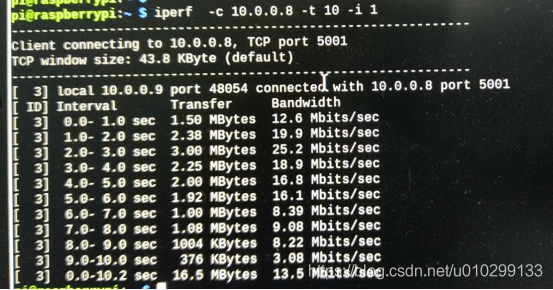
PC机上的效果:
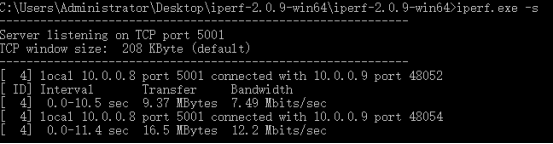
debug:
1.单板上iperf和PC机上的iperf的版本不一致的问题
在单板上执行的时候出现:
connect failed:Operation now in progress
反过来,在单板上执行iperf -s 后,在PC机上面执行iperf -c 10.0.0.9 -t 10 -i 1
iperf3: error - unable to connect to server:connection refused
出现以上的问题可能是iperf的版本的问题:
在单板上看iperf的版本是2.0.13
PC机版本是3.1.3
PC机上的版本改为2.0.9 之后就正常了
TCP的接收吞吐量:
PC机执行:iperf -c 10.0.0.9 -t 10 -i 1
单板执行:iperf -s
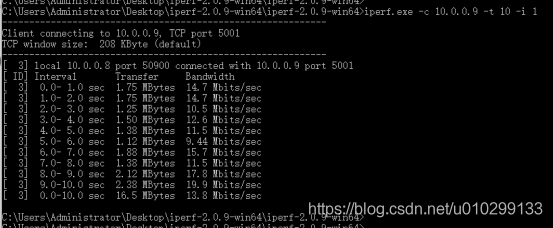
UDP发送吞吐量:
PC机执行:iperf -s -u
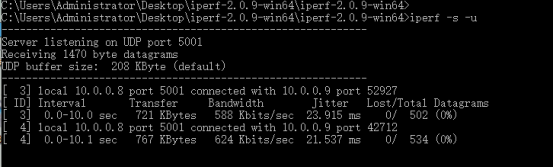
单板执行:iperf -c 10.0.0.8 -u -t 10 -i 1 -l 32k -b 100M
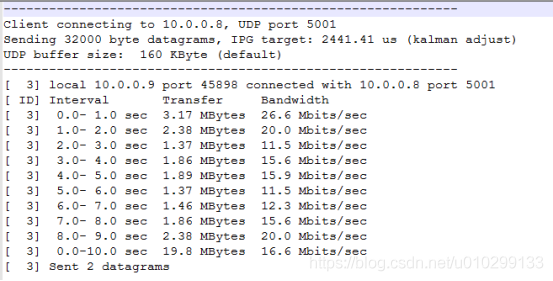
UDP接收吞吐量:
单板:iperf –s -u
PC机:iperf –c 10.0.0.9 –u –t 10 –i 1 –l 32k –b 100M